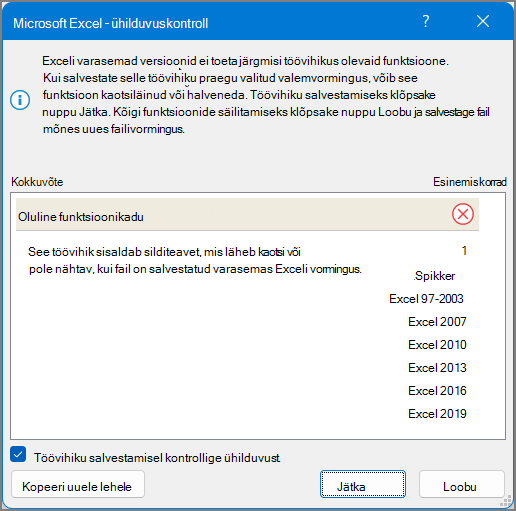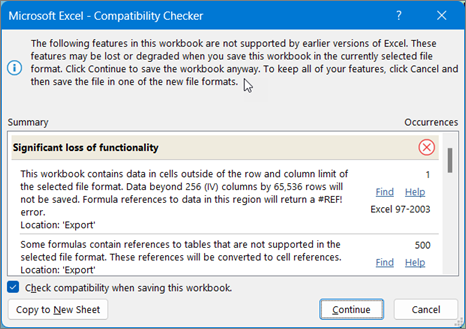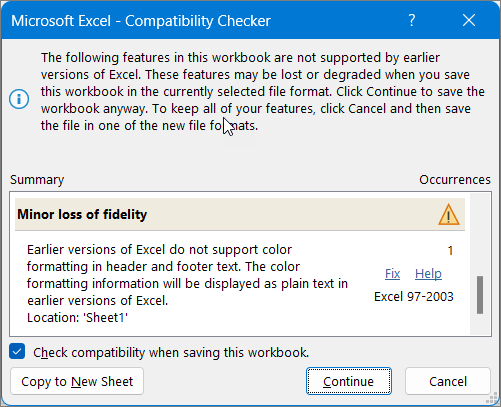NB!:
-
Enne Exceli töövihiku varasemas failivormingus salvestamist peaksite lahendama probleemid, mis põhjustavad funktsionaalsuse märgatavat vähenemist, et vältida andmete kaotsiminekut või valesid funktsioone. Exceli ühilduvuskontroll aitab teil võimalikke probleeme tuvastada.
-
Probleeme, mis võivad põhjustada töökindluse väheolulist halvenemist, pole töövihiku salvestamiseks alati vaja tingimata lahendada – andmed ega funktsionaalsus ei lähe kaotsi, kuid töövihiku ilme ei pruugi selle avamisel mõnes Microsoft Exceli varasemas versioonis täpselt sarnaseks jääda.
Ühilduvuskontroll käivitatakse automaatselt, kui püüate salvestada töövihikut Excel 97–2003 XLS-vormingus. Kui võimalikud probleemid on tähtsusetud, saate ühilduvuskontrolli välja lülitada.
Lisateavet ühilduvuskontrolli kohta leiate teemast Excel 2013 töövihiku salvestamine Exceli varasemate versioonidega ühilduvana.
Selle artikli teemad
Funktsionaalsuse märgatavat vähenemist põhjustavad probleemid
|
Probleem |
Lahendus |
|---|---|
|
See töövihik sisaldab silditeavet, mis läheb kaotsi või pole nähtav, kui fail on salvestatud varasemas Exceli vormingus. |
Mida see tähendab? Kui salvestate selle töövihiku .xls vormingus, lähevad sildid jäädavalt kaotsi. Kui salvestate selle .xlsx vormingus, jäävad sildid alles, kuid neid ei kuvata Excel 2016-s ega varasemates versioonides. Mida teha? Siltide säilitamiseks vältige töövihiku salvestamist .xls vormingus. Kui vajate töövihiku avamiseks inimesi, kes ei saa .xlsx faile avada, kaaluge töövihiku avamist Exceli veebirakenduses ja faili URL-i saatmist meiliaadressile, mis on registreeritud Microsofti kontona. |
|
See töövihik sisaldab autonoomseid PivotChart-liigenddiagramme, mida saab kasutada andmete kuvamiseks töölehel ilma PivotTable-liigendtabelita. Autonoomsed PivotChart-liigenddiagrammid salvestatakse staatiliste diagrammidena. |
Mida see tähendab? Alates Excel 2013-st ei nõua PivotChart-liigenddiagrammid samal töölehel PivotTable-liigendtabeleid. Varasemates versioonides saavad PivotChart-liigenddiagrammid lugeda andmeid ainult samal töölehel asuvast PivotTable-liigendtabelist. Kui salvestate faili varasemas versioonis, salvestatakse PivotChart-liigenddiagrammid, mis ei loe andmeid samal töölehel olevatest PivotTable-liigendtabelitest, staatiliste diagrammidena. Mida teha? Võimaluse korral kaaluge PivotChart-liigenddiagrammi andmeallikana PivotTable-liigendtabeli lisamist pivotChart-liigenddiagrammiga töölehele. Või kaaluge PivotChart-liigenddiagrammi asendamist staatiliste diagrammide komplektiga, üks iga liigendtabeli jaoks. Kui kumbki neist ei ole teostatav, kaaluge, milliseid andmeid kasutada salvestatud faili staatilise diagrammi allikana. |
|
Mõned valemid sisaldavad viiteid tabelitele sellistes töövihikutes, mis pole praegu Excelis avatud. Kuna neid viiteid ei saa leheviideteks teisendada, teisendatakse need töövihiku salvestamisel Excel 97–2003 failivormingusse veaks #REF. |
Mida see tähendab? Teie töövihik sisaldab mõnda valemit, mis sisaldavad liigendatud tabeliviiteid, nt =SUM(SalesWorkbook.xlsx! SalesTable[Sales Amount]), mida selle faili salvestamiseks valitud versioon ei toeta. Töövihik, millele valemid viitavad, pole avatud, seega faili salvestamisel ja sulgemisel teisendatakse valemid valemiteks =#REF!. Mida teha? Soovitatav on see fail salvestada ühte tänapäevasesse failivormingusse, mis toetab liigendatud tabeliviiteid. Muul juhul avage enne töövihiku sulgemist lingitud töövihik. Seejärel salvestage ja sulgege see töövihik, kui lingitud töövihik on avatud, ja Excel teisendab liigendatud tabeliviited lahtriviideteks. Näiteks =SUM(SalesWorkbook.xlsx! Müügitabel[Müügisumma]) teisendataks umbes taoliseks: =SUM([SalesWorkbook.xlsx]Müük! D2:D150). Lisateavet liigendatud tabeliviidete kohta leiate teemast Liigendatud viidete kasutamine Exceli tabelites. |
|
Mõni selle töövihiku leht sisaldab lehevaadet. Need vaated eemaldatakse. |
Mida see tähendab? Lehevaated on saadaval ainult Exceli veebirakenduses. Kui avate Exceli töölauaversioonides lehevaateid sisaldava töövihiku, pole lehevaated saadaval. Kui salvestate faili Excel 97–2003 vormingus, hüljatakse lehevaated. Mida teha? Kui teil on vaja lehevaateid säilitada, ärge salvestage faili versioonides Excel 97–2003. Kui teil on vaja kasutada lehevaateid, avage fail Exceli veebirakenduses. |
|
Selle objekti dekoratiivne säte läheb kaotsi. |
Mida see tähendab? Alates Excel 2019-st saate aseteksti lisamise asemel märkida objekti dekoratiivseks. Näiteks tuleks dekoratiivseks märkida objektid nagu stiilipõhised äärised. Ekraanilugerit kasutavad inimesed kuulevad, et need objektid on dekoratiivsed, seega nad teavad, et ei jää olulisest teabest ilma. Dekoratiivsemaks märkimise suvand pole rakenduses Excel 2016 ega varasemates versioonides saadaval. Mida teha? Lisage igale sellisele objektile asetekst ekraanilugerit kasutavate inimeste jaoks. |
|
See töövihik sisaldab ajaskaalasid, mida saab kasutada töövihiku PivotTable-liigendtabelite, PivotChart-liigenddiagrammide ja CUBE-funktsioonide filtreerimiseks. Ajaskaalad ei tööta Exceli varasemates versioonides. |
Mida see tähendab? Ajaskaalad võeti kasutusele rakenduses Excel 2013 ja need ei toimi varasemates versioonides. Mida teha? Kui jagate faili inimestega, kes kasutavad Exceli varasemaid versioone, andke neile teada, et nad ei saa ajaskaalasid kasutada ja peaksid kasutama muid meetodeid andmete filtreerimiseks ajaperioodide alusel. |
|
See töövihik sisaldab ajaskaalasid, mida saab kasutada töövihiku PivotTable-liigendtabelite, PivotChart-liigenddiagrammide ja CUBE-funktsioonide filtreerimiseks. Ajaskaalasid ei salvestata. Ajaskaaladele viitavad valemid tagastavad #REF! #VALUE!. |
Mida see tähendab? Excel 97–2003 failivorming (.xls) ei toeta ajaskaalasid. Kui salvestate töövihiku Excel 97–2003 vormingus, lähevad kõik ajaskaalad kaotsi ja neile viitavad valemid tagastavad tõrke. Mida teha? Eemaldage kõik valemiviited ajaskaaladele ja plaanige kasutada regulaarseid kuupäevafiltreid andmete filtreerimiseks ajaperioodide alusel. |
|
See töövihik sisaldab tükeldeid, mida saab kasutada töövihiku tabelite filtreerimiseks. Tabelitükeldid ei tööta Exceli varasemates versioonides. |
Mida see tähendab? Kui annate faili ühiskasutusse inimestele, kes ei kasuta rakendust Excel 2013 või uuemat versiooni, ei saa nad tükeldeid kasutada. Mida teha? Teavitage inimesi, kellega te faili jagate, et nad ei saa tükeldeid kasutada, kuid saavad tabelit filtreerida muude meetodite abil. |
|
See töövihik sisaldab ruumilise vorminguga mudeleid, mis kuvatakse Exceli varasemates versioonides pildina. |
Mida see tähendab? Kui annate faili ühiskasutusse inimestega, kes ei kasuta Rakendust Excel 365, ei saa nad ruumilisi mudeleid kasutada. Need kuvatakse piltidena. Mida teha? Kui 3D-mudeleid saavad kasutada inimesed, peavad nad faili avama rakenduses Excel 365. Kui see pole oluline, kaaluge inimeste teavitamist sellest, et 3D-mudelid kuvatakse piltidena, kui neid ei avata rakenduses Excel 365. |
|
See töövihik sisaldab skaleeritavat vektorgraafikat (SVG-sid), mis kuvatakse Exceli varasemates versioonides kandevõrgugraafikana. |
Mida see tähendab? SVG-d on vektorgraafika, mida saab hõlpsalt mastaapida ja sarnase ilmega välja näha. PNG-d on rastergraafika ja mastaabivad halvasti - nad saavad sakilised servad. Kui faili avavad inimesed, kes kasutavad exceli muid versioone peale Excel 2019, saavad nad SVG-de asemel PNG-sid. Mida teha? Kui piltide mastaapimine on väga oluline, tuleb need avada rakenduses Excel 2019 või uuemas versioonis. Kui nende mastaapimine ei ole oluline, võiksite inimestele teada anda, kellega faili ühiselt kasutate, et rakenduses Excel 2016 ja varasemates versioonides ei saa pilte hästi mastaapida. |
|
Selles töövihikus on PivotTable-liigendtabel või andmeühendus, mis toetab mitme tabeli analüüsimist ja läheb varasemates failivormingutes salvestamisel kaotsi. |
Mida see tähendab? Mitut tabelit kasutavad andmefunktsioonid (nt PivotTable-liigendtabelid või andmeühendused) ei salvestata, kui salvestate töövihiku Excel 97–2003 vormingus. Kui annate faili praeguses vormingus (.xslx) ühiskasutusse inimestega, kes kasutavad rakendust Excel 2007 või 2010, ei saa nad andmefunktsioone kasutada. Mida teha? Looge iga andmefunktsiooni jaoks uus tööleht tabeliga, mis sisaldab kõiki andmefunktsiooni nõutavaid välju, ja seejärel muutke andmefunktsiooni andmeallikas uueks tabeliks või looge andmefunktsioon andmeallikana uue tabeli abil uuesti. Uue tabeli loomiseks võite alustuseks lisada mõne algse lähtetabeli ja seejärel luua ülejäänud väljad funktsiooni VLOOKUP abil, et need lähtetabelitest tuua, või kasutada Accessi andmefunktsiooni andmemudeli uuesti loomiseks päringuna ja seejärel importida päringuandmed töövihiku töölehele tabelina. |
|
Exceli andmefunktsioonid (PivotTable-liigendtabelid, töövihiku ühendused, tabelid, tükeldid, Power View ja kuubifunktsioonid), mis toetavad mitme tabeli analüüsimist, pole Exceli varasemates versioonides toetatud ja need eemaldatakse. |
Mida see tähendab? Mitut tabelit kasutavad andmefunktsioonid ei salvestata, kui salvestate töövihiku Excel 97–2003 vormingus. Kui annate faili praeguses vormingus (.xslx) ühiskasutusse inimestega, kes kasutavad rakendust Excel 2007 või 2010, ei saa nad andmefunktsioone kasutada. Mida teha? Looge iga andmefunktsiooni jaoks uus tööleht tabeliga, mis sisaldab kõiki andmefunktsiooni nõutavaid välju, ja seejärel muutke andmefunktsiooni andmeallikas uueks tabeliks või looge andmefunktsioon andmeallikana uue tabeli abil uuesti. Uue tabeli loomiseks võite alustuseks lisada mõne algse lähtetabeli ja seejärel luua ülejäänud väljad funktsiooni VLOOKUP abil, et need lähtetabelitest tuua, või kasutada Accessi andmefunktsiooni andmemudeli uuesti loomiseks päringuna ja seejärel importida päringuandmed töövihiku töölehele tabelina. |
|
See töövihik sisaldab Power Query abil imporditud andmeid. Exceli varasemad versioonid ei toeta & teisendamise (Power Query) võimalusi. Kõiki Power Query päringutega imporditud töövihikuandmeid ei saa Exceli varasemates versioonides värskendada. |
Mida see tähendab? Alates Excel 2016-st saate mitmest allikast pärinevate andmete importimiseks, kujundamiseks ja kombineerimiseks kasutada kaasaegseid võimalusi Get & Transform Data (Power Query). Need funktsioonid pole Exceli versioonides 97–2003 saadaval. Mida teha? Kui salvestate töövihiku sageli Excel 97–2003 failivormingus ja teil on vaja andmeid värskendada, peaksite kasutama ühte andmete importimise pärandviisarditest. Andmete importimise ja analüüsi pärandviisardite taastamise juhised leiate artiklist Andmete importimise ja analüüsi suvandid . |
|
See töövihik sisaldab andmeid väljaspool valitud failivormingu ridade ja veergude piirmäära asuvates lahtrites. Andmeid, mis asuvad rohkem kui 65 536 rida ja 256 veergu, ei salvestata. Sellest veeru- ja reapiirist väljaspool asuvate lahtrite andmed lähevad Exceli vanemates versioonides kaotsi. Selle piirkonna andmetele viitavad valemid tagastavad tõrke #REF!. |
Mida see tähendab? Alates Excel 2007-st on töölehel 1 048 576 rida ja 16 384 veergu, kuid Excel 97–2003 versioonide töölehel ainult 65 536 rida ning 256 veergu. Veeru ja rea piirmääradest väljaspool asuvate lahtrite andmed lähevad versioonides Excel 97–2003 kaotsi. Mida teha? Väljaspool ridade ja veergude piirmäära asuvate lahtrite ja vahemike leidmiseks klõpsake ühilduvuskontrollis nuppu Otsi , valige need read ja veerud ning paigutage need siis lõikamise ja kleepimise abil töölehe veeru- ja reapiirangutesse või mõnele muule töölehele.
|
|
Töövihik sisaldab stsenaariumeid, milles on viiteid väljaspool valitud failivormingu ridade ja veergude piirmäära asuvates lahtritele. Neid stsenaariume ei salvestata valitud failivormingus. |
Mida see tähendab? Töölehe stsenaarium viitab lahtrile väljaspool Excel 97–2003 ridade ja veergude piirmäära (65 536 rida 256 veergu) ja see pole enam saadaval, kui jätkate töövihiku salvestamist varasemasse Exceli versiooni. Mida teha? Otsige stsenaariumihalduris üles stsenaarium, mis sisaldab viidet, mis jääb väljapoole Exceli varasema versiooni ridade ja veergude piirangut, ja seejärel muutke viide sellele piirangule vastavaks asukohaks. Klõpsake menüü Andmed jaotise Andmeriistad nuppu Mõjuanalüüs ning valige seejärel Stsenaariumihaldur. Otsige väljal Stsenaariumid üles stsenaarium, mis põhjustab ühilduvusprobleemi, ja siis redigeerige selle viidet. |
|
Töövihik sisaldab kuupäevi, mida valitud kalendrivorming ei toeta. Need kuupäevad kuvatakse vastavalt Gregoriuse kalendrile. |
Mida see tähendab? Alates Excel 2007-st saate luua rahvusvahelisi kohandatud kalendrivorminguid (nt heebrea kuukalender, jaapani kuukalender, hiina kuukalender, Saka ajastu kalender, hiina sodiaak, korea sodiaak, Rokuyou kuukalender ja korea kuukalender). Kuid neid kalendrivorminguid versioonides Excel 97–2003 ei toetata. Mida teha? Funktsionaalsuse vähenemise vältimiseks tuleb kalendrivorminguks valida mõni Exceli versioonide 97–2003 toetatud keel (või asukoht). |
|
Töövihik sisaldab kuupäevi, mille kalendrivormingut valitud failivorming ei toeta. Neid kuupäevi tuleb redigeerida vastavalt Gregoriuse kalendrile. |
Mida see tähendab? Alates Excel 2007-st saate kasutada ka mitte-lääne kalendritüüpe (nt tai budistlikku või araabia hijri kalendrit). Versioonides Excel 97–2003 saab neid kalendritüüpe redigeerida vaid Gregoriuse kalendris. Mida teha? Funktsionaalsuse vähenemise vältimiseks tuleb kalendrivorminguks valida mõni Exceli versiooni 97–2003 toetatud keel (või asukoht). |
|
See töövihik sisaldab rohkem andmetega lahtreid, kui Exceli varasemates versioonides toetatakse. Exceli varasemates versioonides seda töövihikut avada ei saa. |
Mida see tähendab? Alates Excel 2007-st piirab saadaolevate lahtriplokkide koguarvu saadaolev mälu. Exceli versioonides 97–2003 on saadaolevate lahtriplokkide piirarv 64 000 lahtriplokki ühes Exceli eksemplaris. Lahter sisaldab 16 tööleherida. Kui kõik töölehe read sisaldavad andmeid, oleks teil sellel töölehel 4096 lahtrit ja teil võib ühes Exceli eksemplaris olla ainult 16 sellist töölehte (sõltumata excelis avatud töövihikute arvust). Mida teha? Veendumaks, et töövihik ei ületaks lahtripiiri 64 000 ja seda saaks avada exceli versioonides 97–2003, peaksite pärast töövihiku salvestamist Excel 97–2003 failivormingus töötama Excel 2007 ühilduvusrežiimis. Ühilduvusrežiimis jälgib Excel aktiivse töövihiku lahtriplokkide arvu. |
|
Selle töövihiku üks või mitu lahtrit sisaldavad minigraafikut. Minigraafikut ei salvestata. |
Mida see tähendab? Versioonides Excel 97–2010 ei kuvata töölehel minigraafikuid. Ometi jäävad minigraafikud töövihikus kättesaadavaks ja need rakendatakse, kui töövihik avatakse uuesti Excel 2010-s või uuemas versioonis. Mida teha? Minigraafikat sisaldavate lahtrite leidmiseks klõpsake ühilduvuskontrollis nuppu Otsi ja viige seejärel sisse vajalikud muudatused. Näiteks saate rakendada Exceli varasemates versioonides mittekuvatava minigraafika asemel või selle täienduseks tingimusvormingut. |
|
See fail sisaldas algselt funktsioone, mida see Exceli versioon ei tunnustanud. Neid funktsioone ei salvestata. |
Mida see tähendab? Selles töövihikus kasutatud funktsioonid pole versioonist Excel 2007 (Excel 97–2003) varasemates Exceli versioonides saadaval ja need lähevad kaotsi. Mida teha? Kui teate, millised funktsioonid võivad seda probleemi põhjustada, eemaldage või asendage need võimaluse korral ja seejärel salvestage fail soovitud failivormingus. |
|
See fail sisaldas algselt funktsioone, mida see Exceli versioon ei tunnustanud. Neid funktsioone OpenXML-faili salvestamisel XLSB-failivormingus (ja vastupidi) ei säilitata. |
Mida see tähendab? Selles töövihikus kasutatud funktsioonid pole rakenduses Excel 2007 saadaval, kui salvestate OpenXML-faili Exceli binaartöövihikuna (.xlsb) või vastupidi. Kui jätkate faili salvestamist, lähevad funktsioonid kaotsi. Mida teha? Kui teate, millised funktsioonid võivad seda probleemi põhjustada, eemaldage või asendage need võimaluse korral ja seejärel salvestage fail soovitud failivormingus. |
|
See töövihik sisaldab mõnda diagrammi (nt puukaartdiagrammi), mis pole Exceli varasemates versioonides saadaval. Need eemaldatakse. |
Mida see tähendab? Selles töövihikus kasutatavad uuemad diagrammitüübid (nt puukaardid, mis võeti kasutusele rakenduses Excel 2016) pole varasemates versioonides saadaval. Kui jätkate faili salvestamist, lähevad diagrammid kaotsi. Mida teha? Excel eemaldab töövihikust uuemad diagrammitüübid, kui jätkate salvestamist varasemas failivormingus. Kui teate, et varasemate versioonide kasutajad peavad töövihikut kasutama, peaksite töövihikust eemaldama kõik uued diagrammitüübid ja kasutama kõigi versioonide jaoks saadaolevaid standardseid diagrammitüüpe. Seejärel saate faili salvestada soovitud failivormingus. |
Töökindluse väheolulist vähenemist põhjustavad probleemid
|
Probleem |
Lahendus |
|---|---|
|
Üks või mitu selle tööraamatu diagrammi sisaldavad objekte, mis on välja filtreeritud ja on nüüd peidetud. Exceli varasemad versioonid ei toeta objektide tagasi diagrammi filtreerimist. |
Mida see tähendab? Alates Excel 2013-st saate salvestada peitdiagrammiobjekte sisaldava faili ja säilitada võimaluse need peidetud objektid salvestatud failist eemaldada. Exceli varasemates versioonides muutuvad filtreeritud diagrammiobjektid pärast faili salvestamist kättesaamatuks. Mida teha? Eemaldage mõjutatud diagrammiobjektide filtreerimine enne faili salvestamist ja avamist rakenduses Excel 2010 ja varasemates versioonides. |
|
Selle töövihiku tükeldi sisaldab sätteid, mida Exceli varasemates versioonides pole. Mõnda tükeldi sätet ei salvestata. |
Mida see tähendab? Alates Excel 2010-st on tükeldid PivotTable-liigendtabeli aruannete jaoks filtreerimismehhanismiks. Rakenduses Excel 2013 võeti kasutusele tükeldi lisasätted. Neid uuemaid tükeldisätteid ei säilitata, kui avate faili rakenduses Excel 2010 ja tükeldid ei tööta Exceli varasemates versioonides. Mida teha? Veenduge, et kõik, kes vajavad uuemaid tükeldi sätteid, kasutaksid Excel 2013 või uuemaid versioone. Ärge salvestage faili Excel 97–2003 vormingus. |
|
See töövihik sisaldab kuupäevafiltreid, kus on valitud uus suvand "Terved päevad". Exceli varasemad versioonid seda ei toeta. Nende versioonide kasutajad ei saa andmeühendust värskendada. |
Mida see tähendab? Alates Excel 2013-st saate paljude kuupäevafiltrite suvandiks valida "Täispäevad". Kui rakendate selle suvandiga filtri ühendatud vahemikule või PivotTable-liigendtabelile, ei saa varasemate versioonide kasutajad ühendust värskendada. Mida teha? Faili ühildamiseks eemaldage suvand "Terved päevad" mis tahes mõjutatud kuupäevafiltritelt. |
|
Mõni selle töövihiku diagramm sisaldab juhtjooni, mida varasemates versioonides ei toetata. Exceli varasemates versioonides vaatamisel eemaldatakse see funktsioon diagrammilt. |
Mida see tähendab? Alates Excel 2013-st saate lisada leaderi jooni, et ühendada diagrammi sildiväärtused vastavate diagrammiosadega. Exceli varasemates versioonides neid visuaalseid vihjeid ei kuvata. Mida teha? Diagrammi kõigis toetatud Exceli versioonides sama ilme andmiseks asendage iga juhtjoon, lisades joone kujundi ja paigutades selle käsitsi (klõpsake nuppu Lisa > Illustratsioonid > Kujundid, seejärel valige saadaolevate suvandite hulgast joon). |
|
Mõni selle töövihiku diagramm sisaldab objekte, mis on välja filtreeritud ja on nüüd peidetud. Need diagrammid säilitavad valitud failivormingus täieliku kvaliteedi, kuid diagrammiosade filtreerimist ei salvestata. |
Mida see tähendab? Alates Excel 2007-st säilitatakse filtreeritud diagrammiosad ja need jäävad .xlsx failivormingus salvestamisel peidetuks. Peidetud osi ei säilitata, kui fail salvestatakse Excel 97–2003 failivormingus. Mida teha? Enne faili salvestamist Excel 97–2003 failivormingus leidke mõjutatud diagrammid ja tooge filtreeritud osad peidust välja. |
|
Selle töölehe manusobjekti ei saa redigeerida, kuna see on loodud Microsoft Office'i uuemas versioonis. |
Mida see tähendab? Alates Excel 2007-st manustatakse objektid uuema meetodiga. Need objektid on kirjutuskaitstud, kui neid sisaldav fail on avatud Exceli versioonides 97–2003. Mida teha? Kustutage objekt või andke inimestele, kellega faili ühiselt kasutate, et nad peavad kasutama Excel 2007 või uuemaid versioone, kui nad soovivad manusobjekti redigeerida. |
|
Exceli varasemates versioonides pole päise ega jaluse teksti värvivormingud toetatud. Exceli varasemates versioonides kuvatakse värvivormingu teave lihttekstina. |
Mida see tähendab? Alates Excel 2007-st saate päise- ja jalusetekstile rakendada värvivorminguid. Versioonides Excel 97–2003 päise- ja jalusetekstis värvivorminguid kasutada ei saa. Mida teha? Värvivormingu eemaldamiseks klõpsake ühilduvuskontrollis nuppu Sobita.
|
|
See töövihik sisaldab töölehti, millel on esimesel leheküljel või paarislehekülgedel päised ja jalused. Neid leheküljepäiseid ja -jaluseid ei saa Exceli varasemates versioonides kuvada. |
Mida see tähendab? Alates Excel 2007-st saab kuvada paarislehekülgedel või esimesel leheküljel ülejäänutest erinevat päise- ja jaluseteksti. Versioonides Excel 97–2003 ei kuvata paarislehekülgede või esimese lehekülje päiseid ega jaluseid, kuid need jäävad kättesaadavaks ning kuvatakse siis, kui avate töölehe uuesti Excel 2007-s või uuemates versioonides. Mida teha? Kui teil on vaja töövihikut tihti avada Exceli versioonides 97–2003, võiksite selles töövihikus paarislehekülgede või esimese lehekülje päiste või jaluste kasutamise lõpetada. |
|
Selle töövihiku mõned lahtrid või laadid sisaldavad vormingut, mida valitud failivorming ei toeta. Need vormingud teisendatakse lähimaks saadaolevaks vorminguks. |
Mida see tähendab? Alates Excel 2007-st on saadaval erinevate lahtrivormingute ja -laadide suvandid (nt eriefektid ja varjud). Versioonides Excel 97–2003 neid suvandeid saadaval pole. Mida teha? Kui jätkate töövihiku salvestamist, siis Excel rakendab töövihikule sarnaseima saadaoleva vormingu, mis võib olla täpselt sama vorming, mille olete mujal rakendanud. Samade vormingute kasutamise vältimiseks võite enne töövihiku Excel 97–2003 failiks salvestamist neid lahtrivorminguid ja -laade, mida ei toetata, muuta või need eemaldada. |
|
Tööleht sisaldab rohkem kordumatuid lahtrivorminguid, kui valitud failivorming toetab. Osa lahtrivorminguid jäetakse salvestamata. |
Mida see tähendab? Alates Excel 2007-st saate kasutada 64 000 kordumatut lahtrivormingut, kuid versioonides Excel 97–2003 saate kasutada ainult kuni 4000 kordumatut lahtrivormingut. Kordumatud lahtrivormingud on töövihikus rakendatud mis tahes vormingukombinatsioonid. Mida teha? Teatud lahtrivormingute, mida soovite Exceli versioonides 97–2003 alles jätta, kaotamise vältimiseks võite mõned väheolulised lahtrivormingud eemaldada. |
|
Tööleht sisaldab rohkem kordumatuid fondivorminguid, kui valitud failivorming toetab. Osa fondivorminguid jäetakse salvestamata. |
Mida see tähendab? Alates Excel 2007-st on saadaval 1024 globaalset fonditüüpi ja töövihikus saab kasutada kuni 512 fonditüüpi. Excel 97–2003 toetab vähem kordumatuid fondivorminguid. Mida teha? Teatud fondivormingute, mida soovite Exceli versioonides 97–2003 alles jätta, kaotamise vältimiseks võite mõned väheolulised fondivormingud eemaldada. |
Kas vajate rohkem abi?
Kui teil on küsimusi, saate need esitada Exceli tehnikakogukonnafoorumis, kus teile vastavad asjatundjad, või teistele kasutajatele kogukonnafoorumis.
Lisateave
Excel 2013 töövihiku salvestamine Exceli varasemate versioonidega ühilduvana
Exceli vorming ja funktsioonid, mida ei edastata muudesse failivormingutesse